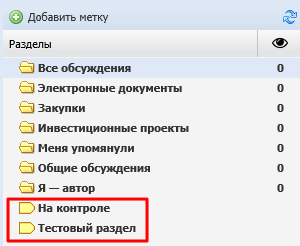Утративший силу
Также в приложении представлен список предустановленных системных папок. В папках обсуждения отсортированы по дате последнего комментария. Для каждой папки указан автоматически применяющийся фильтр:
- Все обсуждения – полный список обсуждений из всех остальных разделов,
- Электронные документы – отображаются обсуждения, которые были созданы из карточки электронного документа: основные и дополнительные обсуждения,
- Закупки – отображаются обсуждения, которые были созданы из приложения «Закупки» вручную или автоматически (см. СТО МИ пользователя «Папир: Закупки. Работа с сервисом в роли «Представитель покупателя» и СТО МИ пользователя «Папир: Закупки. Работа с сервисом в роли «Продавец»),
- Инвестиционные проекты – отображаются обсуждения, которые были созданы инвестиционные проектов в приложении «Проекты ИСП» (см. СТО МИ пользователя «Папир: Управление проектами»),
- Меня упомянули – обсуждения, в которых был упомянут текущий пользователь,
- Общие обсуждения – отображаются вручную созданные обсуждения в приложении «Обсуждения»,
- Я – автор – отображаются обсуждения, созданные текущим пользователем.
Рядом с каждой папкой располагается счетчик непрочитанных обсуждений. Счетчик автоматически учитывает непрочитанные комментарий в тех обсуждениях, на которые пользователь подписался. При нажатии на счетчик в соответствующей папке отфильтровываются непрочитанные обсуждения, на которые подписан пользователь (рисунок 12).
Подписка на обсуждения позволяет отслеживать появление новых комментариев в важных для текущего пользователя обсуждениях. При появлении новых комментариев в обсуждениях, на которые пользователь не подписан, счетчик обсуждений меняться не будет.
Для подписки на обсуждение необходимо нажать на кнопку «Отслеживать публикацию новых сообщений в обсуждении» (рисунок 13). Если на момент подписки в обсуждении есть непрочитанные сообщения, то значение счетчика автоматически увеличится в соответствующих разделах.
По умолчанию пользователь подписан на обсуждения, в которых его упомянули. Для остальных обсуждений подписку необходимо устанавливать вручную.
Для того, чтобы отписать от обсуждения, необходимо нажать на кнопку «Перестать отслеживать публикацию новых сообщений в обсуждении» (рисунок 14). Если в этом момент в обсуждении есть непрочитанные сообщения, то значение счетчика автоматически уменьшиться в соответствующих разделах.
В приложении «Обсуждения» аналогично картотеке электронных документов имеется возможность сортировать, откладывать на дальнейшее прочтение и т.д., присваивая различные метки обсуждениям.
Система выводит диалоговое окно, в котором необходимо ввести наименование метки и нажать кнопку «Добавить».
Пользовательские метки располагаются под системными разделами, они упорядочены по алфавиту (рисунок 16).
Метка доступна только пользователю, добавившему её. Другие пользователи при входе в приложение ее не видят.
В открывшемся окне необходимо ввести наименование метки (для вывода всех доступных меток можно использовать пробел). При поиске выводятся только метки, созданные вручную, системные фильтры не выводятся. Из выпадающего списка необходимо выбрать метку и нажать «Добавить в список» (рисунок 18).